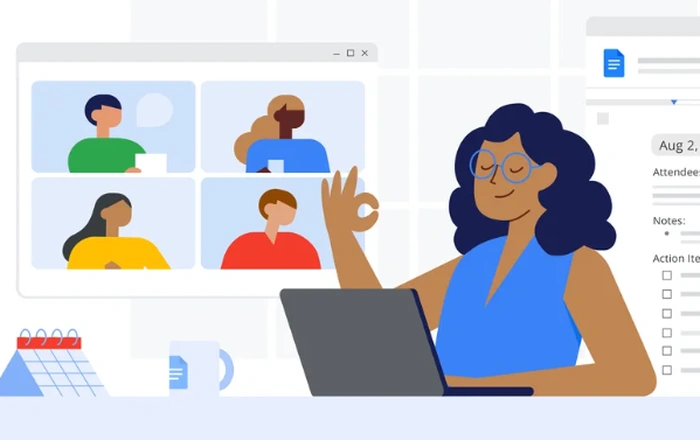
Trong bản cập nhật gần đây, Google Docs đã giới thiệu một tính năng mới giúp đơn giản hóa quá trình ghi chú cuộc họp. Tính năng này, là mẫu ghi chú cuộc họp, có thể được thiết lập chỉ bằng vài cú nhấp chuột. Sự phát triển này là một phần trong nỗ lực không ngừng của Google nhằm hợp lý hóa năng suất và hoạt động cộng tác trong không gian làm việc kỹ thuật số.
Mẫu ghi chú cuộc họp trong Google Docs được thiết kế để lấy thông tin chi tiết từ sự kiện Lịch Google đã chọn. Điều này bao gồm ngày, tiêu đề và người tham dự của cuộc họp. Mẫu cũng bao gồm các phần cụ thể dành cho ghi chú và mục hành động, cùng với danh sách kiểm tra cho các nhiệm vụ đã hoàn thành. Tính năng này là minh chứng cho cách sử dụng Google Docs để nâng cao năng suất và tổ chức.
Cách sử dụng Google Tài liệu
Để thiết lập mẫu ghi chú cuộc họp, người dùng cần mở Google Doc mới hoặc hiện có. Bằng cách nhập “@” vào Tài liệu, người dùng có thể chọn “Ghi chú cuộc họp” từ phần “Khối xây dựng”. Thao tác này sẽ nhắc thả xuống các sự kiện từ Lịch Google của bạn. Sau đó, người dùng có thể nhấp vào sự kiện mà họ muốn ghi chú. Nếu sự kiện không được liệt kê, người dùng có thể bắt đầu nhập tên sự kiện sau biểu tượng “@” để tìm sự kiện. Đây là một ví dụ khác về cách sử dụng Google Docs để hợp lý hóa quy trình làm việc của bạn.
Cách thiết lập mẫu ghi chú cuộc họp trong Google Docs:
1. Mở Google Tài liệu mới hoặc hiện có trên máy tính của bạn.
2. Nhập “@” vào Tài liệu.
3. Chọn “Ghi chú cuộc họp” từ phần “Khối xây dựng”.
4. Danh sách sự kiện thả xuống từ Lịch Google của bạn sẽ xuất hiện. Nhấp vào sự kiện bạn muốn ghi chú. Nếu sự kiện bạn đang tìm kiếm không có ở đó, hãy bắt đầu nhập tên của sự kiện đó sau biểu tượng “@” để tìm sự kiện đó.
Một vấn đề phổ biến mà nhiều người trong chúng ta phải đối mặt là lượng thời gian đáng kể dành cho việc đối chiếu các ghi chú sau cuộc họp. Điều này có thể liên quan đến việc giải mã các nét vẽ nguệch ngoạc, khớp các điểm với các cuộc thảo luận có liên quan hoặc liên hệ với đồng nghiệp để làm rõ các điểm.
Video dưới đây đưa ra giải pháp cho vấn đề này bằng cách minh họa cách sử dụng các công cụ tích hợp của Google Workspace để đơn giản hóa quy trình ghi chú trong cuộc họp.
Google Workspace là một bộ công cụ tăng năng suất, trong đó Lịch Google và Google Meet lần lượt đóng vai trò là những thành phần không thể thiếu để lập kế hoạch và tiến hành cuộc họp. Việc tích hợp các công cụ này cùng với Google Docs cho phép bạn dễ dàng tạo tài liệu dùng chung để ghi chú cuộc họp.
Bắt đầu với Lịch Google, bạn có thể lên lịch các cuộc họp của mình và bao gồm các chi tiết thích hợp như chương trình họp, người tham gia và các tài liệu liên quan. Từ đó, một liên kết Google Meet sẽ tự động được tạo cho cuộc họp ảo của bạn. Các thành viên trong nhóm có thể tham dự cuộc họp này bất kể họ ở đâu.
ghi chú cuộc họp
Nền tảng Google Meet cho phép cộng tác theo thời gian thực, nơi người dùng có thể thảo luận, trình bày và thậm chí ghi lại cuộc họp để tham khảo trong tương lai. Nhưng nơi nó thực sự tỏa sáng trong bối cảnh của chúng tôi là sự tích hợp với Google Docs.
Trong cuộc họp trên Google Meet, bạn có thể tạo một Tài liệu Google mới để ghi chú cuộc họp mà tất cả những người tham dự đều có thể truy cập và chỉnh sửa đồng thời. Điều này cho phép ghi chú theo thời gian thực và đảm bảo tất cả người tham gia đều ở trên cùng một trang, theo cả nghĩa đen và nghĩa bóng.
Ngay sau khi cuộc họp kết thúc, thay vì quá trình đối chiếu các ghi chú tốn nhiều công sức, bạn sẽ có một tài liệu hoàn chỉnh, được cộng đồng cung cấp với tất cả các điểm, quyết định và hành động tiếp theo cần thiết. Những người tham gia có thể ngay lập tức bắt đầu thực hiện nhiệm vụ tương ứng của mình, giảm đáng kể thời gian giữa cuộc họp và việc thực hiện các quyết định.
Bằng cách thể hiện sự kết hợp mạnh mẽ giữa Lịch Google, Google Meet và Google Tài liệu, giờ đây bạn có thể làm cho quy trình cuộc họp của mình hiệu quả hơn, mang tính cộng tác và năng suất hơn.
Chia sẻ ghi chú cuộc họp
Việc chia sẻ Tài liệu cũng được thực hiện dễ dàng với một số tùy chọn có sẵn. Cửa sổ bật lên ở bên phải trong Tài liệu sẽ hỏi bạn có muốn chia sẻ ghi chú với những người tham dự khác không. Người dùng có thể nhấp vào “Chia sẻ” hoặc “Chia sẻ và đính kèm” nếu họ là chủ sở hữu cuộc họp. Ngoài ra, người dùng có thể gửi email ghi chú cuộc họp trực tiếp bằng cách nhấp vào biểu tượng phong bì bên cạnh ngày và tiêu đề cuộc họp trong Tài liệu. Tính năng này cho phép người dùng tạo bản nháp trong Gmail để có thể chỉnh sửa và gửi bất cứ khi nào sẵn sàng.
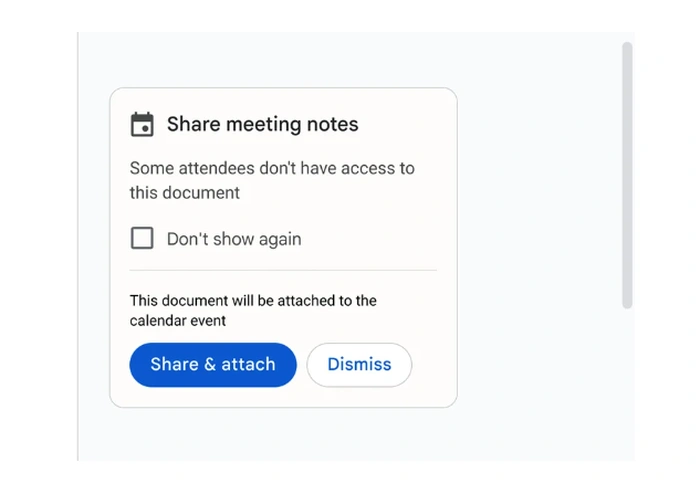
Ngoài những tính năng này, mẫu ghi chú cuộc họp cũng có thể được tạo và đính kèm vào cuộc họp trực tiếp từ Lịch Google. Sự tích hợp này thể hiện rõ hơn cách sử dụng Google Docs để tạo các ghi chú cuộc họp hiệu quả và dễ truy cập hơn.
Google Documents tiếp tục đổi mới và cung cấp các công cụ giúp nâng cao năng suất và cộng tác. Mẫu ghi chú cuộc họp mới là một ví dụ rõ ràng về cách sử dụng Google Docs để tạo ghi chú cuộc họp, giúp người dùng sắp xếp và chia sẻ thông tin dễ dàng hơn.
nguồn: Google
Tuyên bố từ chối trách nhiệm: Một số bài viết của chúng tôi bao gồm các liên kết liên kết. Nếu bạn mua thứ gì đó thông qua một trong những liên kết này, APS Blog có thể kiếm được hoa hồng liên kết. Tìm hiểu về Chính sách tiết lộ của chúng tôi.
